电脑不能正常启动怎么办?
Posted
tags:
篇首语:本文由小常识网(cha138.com)小编为大家整理,主要介绍了电脑不能正常启动怎么办?相关的知识,希望对你有一定的参考价值。
X系统不能正常启动,不外乎五种常见的症状:☆屏幕上是一个空荡荡的蓝色屏幕,也许还能见到一个表示进程的图标,看起来象一个五彩的死亡风水轮或是旋转的圆盘。
☆屏幕上是一个破裂的档案夹,一个禁止的符号,或者是一个多国文字的“内核混乱”提示框。
☆屏幕上是个空荡荡的灰色屏幕。
☆屏幕上闪烁着问号。
☆没有上面的任何一种症状,机子就是没有反应。
屏幕上空荡荡的,只有蓝色屏幕,有时还有一个表示进程的图标,好象一个五彩的死亡风水轮或者是旋转的圆盘
遇到这种症状,可以依次做以下的九个步骤,帮助我们一步一步找出症结的所在,最终排除不能启动的故障。虽然其中有些方法有比较强的技术性,但你还是可以尝试一下用这些方法去修复系统:
1. X系统在启动的时候会预览古典平台系统9的系统文件夹里的字库,如果里面的字体受损,会导致X系统不能启动。
提示:安装或更新到X 10.2.4或以后的版本可以避免这样的问题发生。也就是说,如果你的系统已经是X 10.2.5以上的系统,那么出现这样的症状,必不会是由古典平台的系统字库引起的,可以跳过这一步不做,而直接到第2步。
方法:
⑴将机子从系统9启动(或者用系统9的光盘),假如你的机子只能从X系统启动,则启动到安全模式,也就是启动的时候按下Shift键。
⑵将系统9的系统文件夹内的字库文件夹拖到桌面上。
⑶重新启动到X系统。
如果x系统启动正常了,说明问题就出在古典系统的字库上。往后就是只有重装古典系统的字库,彻底修复这个故障。假如问题依旧,请进入下一步。
2. 移除不兼容的第三方启动项目。
⑴将机子从系统9(或者用系统9的光盘)启动,假如你的机子只能用X系统启动,则将系统启动到安全模式。
⑵打开X系统的启动磁盘。
⑶将第三方启动项目拖出/Library/StartupItems和System/Library/StartupItems文件夹,临时放在一个地方。如果你不能确定一个项目是第三方还是苹果系统中安装的项目,就不要拖出来好了。
⑷重启机子到X系统。
如果问题解决,就能确定是第三方启动项目导致不能启动系统。但如果情况依旧,则进行下面的步骤。
3. 不兼容的登陆项目也可能造成这个症状
⑴如果是Jaguar以后的系统,可以用安全模式启动机子。
⑵从苹果菜单上选系统预置。
⑶在帐户控制版中将所有的登陆项目移去,如果是Jaguar系统则直接在系统预置上选选登陆项目并移去。
⑷重启系统。
⑸如果系统启动恢复正常,则再将刚才移除的登陆项目一个一个加入。每加入一个,启动一次系统,直到找到不兼容的登陆项目,将它删除。
如果将所有登陆项目都移除也未能排除故障,说明问题不是出在登陆项目的兼容问题,则进入下一步。
4. 如果在系统的网络预置中选择了“启动TCP/IP程序时自动联接”,有时候会导致这个症状。这样就需要删除这个预置文件。删除预置文件后需要重新设置你机子的所有网络设置。
⑴将机子启动到单用户模式(启动时按下Command+S键,直到出现文字界面才松开)。
⑵输入:mount -uw /,按回车。注意,-uw与/之间有空格。
⑶输入:mv /var/db/SystemConfiguaration/preferences.xml/preferences.old,按回车。
⑷输入:reboot,按回车。
这样处理后如果仍然不能启动,则进入第5步。
5. ⑴将机子启动到单用户模式。
⑵输入:mount -uw /,按回车。
⑶输入:mv /Library/Preferences/com.apple.loginwindow.plist preferences2.old,按回车。
⑷输入:mv /Library/Preferences/com.apple.windowserver.plist preferences3.old,按回车。
⑸输入:reboot,按回车。
如果以上处理后仍然症状依旧,执行第6步。
6. 重置部分权限
⑴将机子启动到单用户模式。
⑵用fsck程序检查磁盘。方法是输入:/sbin/fsck -f,按回车。
⑶输入:mount -uw /,按回车。
⑷输入:chmod 1775 /,按回车。
⑸输入:reboot,按回车。
注意:如果执行上面任一步骤都已能解决问题,修复到此为止。
7. 如果X系统在开机时自动登入你的帐户,而不需输入你的登陆密码,就做下面的处理。否则直接进入第8步。
⑴将机子启动到单用户模式。
⑵用fsck程序检查磁盘。
⑶输入:mount -uw /,按回车。
⑷输入:cd /Users/[受影响的用户名]/Library。例如,受影响的用户名如果是wally,则输入:cd /Users/wally/library,按回车。
⑸输入:mv Preferences Preferences_old ,按回车。
⑹输入:mv Caches Caches_old,按回车。
⑺输入:reboot,按回车。
如果现在你能成功启动和登陆你的帐户,则进行下面的步骤来彻底根治这个故障:
⑻打开实用文件夹里的“控制台”程序(Consale),从“文件”菜单上选“打开记录”:
⑼在“转到:”的框里输入:/var/log/system.log,点击“打开”按钮。
⑽从“编辑”菜单选“查找”。
⑾在“查找:”框内输入:parse failed,然后点击“下一个”按钮。
⑿查看整个日志,找出与下面相类似的记录:
date Dock[500] CFLog (0): CFPropertyListCreateFromXMLData(): plist parse failed; the data is not proper UTF-8. The file name for this data could be: com.apple.dock.plist --
/Users/us/Library/Preferences/ The parser will retry as in 10.1, but the problem should be corrected in the plist. date trident crashdump: Crash report written to: /Users/us/Library/Logs/CrashReporter/Dock.crash.log
⒀将找到的每一笔Parse failed记录上显示的所有带.plist后缀的文件,从~/Library/Preferences_old folder文件夹中移除。~代表你用户名的文件夹。
⒁重复⑿到⒀的步骤,直到将所有与parse failed记录显示的有.plist后缀的文件都移除。
⒂在Finder中重新给~/Library/Preferences文件夹命名为“Preferences_new”。
⒃将Preferences_old文件夹改名为“Preferences”。
⒄从苹果菜单上选退出登陆。在登陆窗口再出现后重新登陆。
注意:如果此时问题得以解决,则立即终止于此。否则直接跳到第9步。
8. 如果系统虽能启动,但出现每次登陆都会重新启动机子,进行下面的步骤:
⑴启动到单用户模式。
⑵用fsck程序检查磁盘。
⑶输入:-uw /,按回车。
⑷输入:cd /Users/(受影响的用户名)/Library。
⑸输入:mv Preferences Preferences_old。
⑹输入:reboot,按回车。
如果此时你能成功登陆进入Finder,则按下列步骤彻底根除这个故障:
⑻打开实用文件夹里的“控制台”程序,从“文件”菜单上选“打开记录”。
⑼在“转到”栏输入:/var/log/system.log,点击”打开“按钮。
⑽从“编辑”菜单选“查找”。
⑾在“查找”栏输入:parse failed,然后点击“下一个”按钮。
⑿查看整个日志,找出与下面相类似的记录:
date Finder[500] CFLog (0): CFPropertyListCreateFromXMLData(): plist parse failed; the data is not proper UTF-8. The file name for this data could be: com.apple.HIToolbox.plist -/Library/Preferences/ The parser will retry as in 10.1, but the problem should be corrected in the plist. date trident crashdump: Crash report written to: /Users/us/Library/Logs/CrashReporter/Finder.crash.log
⒀将找到的每一笔Parse failed记录上显示的带.plist后缀的文件,从~/Library/Preferences_old folder文件夹中移除。
⒁重复⑿到⒀的步骤,直到将所有与parse failed记录有关的.plist后缀的文件都被移除。
⒂在Finder中重新给~/Library/Preferences文件夹命名为“Preferences_new”。
⒃将Preferences_old文件夹改名为“Preferences”。
⒄从苹果菜单上选退出登陆。在再出现登陆窗口重新登陆。
9. 如果故障仍然存在,则按照后面关于排除“空白灰屏故障”的步骤去做。
屏幕出现破裂的文件夹图标,一个禁止的符号,或者五国语言的内核混乱的信息框。
当内核出现混乱时,荧屏上的视像顶端会显示出黑底白字的信息。信息是以这样的类似句子开头的:“Unresolved kernel trap”。在Puma系统,出现内核混乱显示的是一个破裂的文件夹,而在Jaguar系统及Panther系统,则不会有破裂的文件夹出现,而是一个禁行的路标符号,
1. 出现这样的症状,通常是因为一些档案或者文件夹被非法移除,被替代或者损坏所致。当然也可能是因为机子内部的某些硬件或软件引起的,必须避免这样的问题发生。某些系统项目和文件夹在X系统中是不可见的,比如“mach_kernel”。但是如果机子是从系统9启动,或者是启动一些能看到系统隐形档案的程序,这些档案就变成可见的了,将会被不经意地删除,造成X系统无法启动。
下列的X系统启动磁盘根目录中的系统项目,绝对不可以删除、变更或移动到别的地方:
◆mach_kernel(不可见的档案)
◆应用程序(可见的文件夹)
◆automount(不可见的文件夹)
◆资源库(可见的文件夹)
◆系统文件夹
◆用户文件夹
有时候mach_kernel这个档案损坏,可以从系统9启动机子,插入X的系统光盘,打开这个光盘,可以看见一个同样的mach_kernel档案,将这个档案拖入X系统的启动磁盘,在出现的替换对话框中选择将原来磁盘中的mach_kernel档案替换。然后在启动磁盘控制板上选X系统为启动磁盘。重启系统后如果问题解决,可以就此打住。如果问题依旧,就不得不重装系统。
2. 有时候即使上述的档案或文件夹的状态没有被变更,也可能出现上面的症状,这样就需要进一步的排查。如果你确定它们仍然在正确的位置上,则可以做以下的处理:
⑴重置NVRAM和PRAM,改变系统的某些设置。 重置NVRAM的方法:启动到开启固件程序,输入:reset-nvram,按回车。输入:reset-all。
⑵然后按X键,强迫机子从X系统启动。如果这步能启动到X系统,则需要重新在系统预置中选择X系统启动磁盘。如果仍不奏效,则进入下一步。
⑶从系统9启动(系统光盘或磁盘启动都可以),打开启动磁盘控制板,选择X系统的磁盘为启动磁盘。
⑷关闭启动磁盘控制板。
⑸重新启动机子。如果问题解决,可以就此打住。
⑹如果问题依旧,必须重装系统。如果用系统安装光盘启动机子,要确保这个系统光盘对你的机子不是太旧。因为较新的机子不可以用早期的X系统启动。比如,iBook G4不可以用Jaguar系统来启动。
3. 一些硬件会在启动的时候引起内核混乱。如果你安装了下列硬件,检查一下看是否这些硬件引起的故障:
◆AirPort Extreme Card
◆Matrox RTMac Card
◆128-Bit 2D/3D Professional Graphics Card
◆PC Card Modem
4. 有些应用程序的安装器也可能导致这个故障。更新到Jaguar的10.2.1版本会引发这个故障。也就是说,更新到10.2.8就不会有此类系统启动的问题。
如果经过上述的排查方法问题依然如故,则只好按下面的“空白灰屏”的症状去排除故障。
启动时出现“空白灰屏”
⑴检查一下你的机子是否已经安装了最新的固件更新程序。如果没有,请立即下载安装。
⑵除了苹果的键盘和鼠标,断开所有周边设备的联接,包括所有ADB,Serial,USB,Firewire,SCSI和PCMCIA界面的设备。如果这样能解决问题,将断开的设备分别接上。每次只接一台并启动机子,直到找出有问题的周边。
⑶移去第三厂家的硬件升级,比如内存条,CPU升级卡,PCI卡等。如果这样能排除故障,再将这些硬件一个一个装回去,每次装一件并启动,直到找出有问题的硬件。
⑷从X系统光盘启动机子,用“磁盘工具”检修硬盘。必要时进入单用户模式用fsck程序来检修。
⑸如果方便的话,重置你的电脑的电源管理单元(PMU)。
屏幕出现闪烁的问号
出现这样的症状通常是机子找不到系统。往往在问号出现之后,会有两种不同的结果:经过一段时间的延迟之后,机子找到系统并启动;最终机子都不能启动。
如果是前者,一般在启动磁盘控制板上重新选定启动磁盘就可以排除了。如果是后者,就必须按照下面的步骤去排除:
⑴用系统光盘启动机子,用磁盘工具修理磁盘,然后再试试从磁盘启动系统。
提示:如果你的磁盘不能在光盘启动机子后被装上,执行重置PRAM,然后再试用光盘启动。如果重置PRAM后磁盘仍然不能装上,就必须送苹果技术中心修理了。
⑵重新选择X系统的启动磁盘,也可以启动时按下X键。
⑶如果仍不能奏效,重置PRAM。
⑷检查和排除SCSI的周边设备故障。比如不正确的ID设置,终止器或者SCSI电缆都可能引起这个故障。按下面的方法排除:
①关闭系统。
②关闭所有联接的设备。
③从电脑上全部拆除SCSI链的联接。如果你有安装了第三方的SCSI卡,也将它拔除。
④重启系统。
⑸如果这些措施都未能排除故障,用系统光盘启动机子,重装X系统。如果用光盘启动后你的磁盘不能装上,将机子送修。
没有任何症状,就是不能启动,系统毫无反应。
⑴如果以太网线联接着你的电脑,暂时拔除网线然后启动。如果你已经激活了NetInfo管理程序,暂时将它关闭。
⑵不可将下列的系统档案及文件夹改名或移动到别的地方:
◆应用程序(可见的文件夹)
◆automount(不可见的文件夹)
◆资源库(可见的文件夹)
◆mach_kernel(不可见的档案)
◆系统文件夹
◆用户文件夹
⑶遵循“空白灰屏”故障排除法的指南做。 参考技术A 一、电脑故障排除常用的方法:1、插拔法。将相关的板卡(包括内存条)拔下来。每拔一次,开机一次看看故障是否消失。或者先全部拔下,再一个一个的装,看看是哪个导致了故障的发生。如果在拨的过程中,故障消失,很可能故障就是刚拔掉的这个板卡导致的。2、清洗法。将个板卡的金手指清洗一遍。因为板卡在长期的使用过程中,因为静电作用,会导致板卡的金手指氧化或者污染造成接触不良。采用清洗法(可以用橡皮来擦拭金手指被氧化的部分),可以是板卡重新良好的接触。3、对换法。用你手头上相同的或相似的无故障配件,去对换你判断有故障的配件。
二、开机黑屏。开机时正常情况下是“嘟”的一声。如果计算机在正常开机的时候,没有听到,而且显示器一直是黑屏。注意听,主机在加电的时候,是否一直在“嘀、嘀”的响,如果响,就是内存松动或者是接触不好。这时候把内存条重新插牢,或者用橡皮擦拭金手指,重新插牢,问题得到解决。有时候主机在加电的时候,并不响而且显示器一直是黑屏,这时候你可以尝试着把板卡拔下,重新插。如果还不行,尝试用上面的办法,来判断哪个部位的配件坏了。 参考技术B 回答
亲,你好,很高兴为您解答~电脑开机直接进去BIOS,一般是因为主板电池没电了或者系统引导出错造成。先把系统启动顺序改为USB优先,然后用U启动盘启动进入PE系统修复系统引导程序试试。
系统损坏了,重新安装u盘安装1.下载个u盘制作工具(大白菜老毛桃)之类的,把u盘制作一下,东西先考出来,完成后把win 7 GHO系统文件放到u盘里.2.开机设置u盘启动,不用进blos,直接网上查找你主板品牌的型号,快捷启动按键是那个,开机点按.3.选择u盘那一项,进入后,选pe进去重装系统.系统盘安装直接网上搜索你电脑或者主板的型号快捷启动键是那个.开机后一直点按那个键,进入的框里选择cd,dvd光驱启动就可以了.选择“把系统安装到第一个分区”重新安装系统。
参考技术C 只能是重做系统了,没有别的办法了.....自己不会的话可以把机箱拿到修电脑的地方让他给你做20左右,也可以打电话上门服务,多花个打车钱 参考技术D 你原来系统是否有备份,如果有备份的话,可通过开机时按F11进行系统还原。你现在的情况是不是盘装进去没法读出盘,可能BIOS里的第一启动项被更改了。电脑无法安装程序 急急急!!
没有任何提示,安装程序的进度条安装到一半就自动没了 !!!!!!!
XP 我台式机 准备装3G网卡,我买了个带驱动的3G卡 但是无法安装!!
如图 我又从官网下载了个客服端程序,进度条到一半就安装程序就自动关闭了啊 没有任何提示!
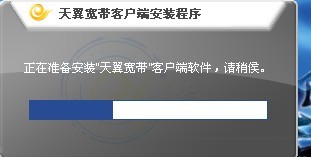
在安装MSI格式的文件包时,经常会遇到windows installer出错的情况,有如下几种现象:
1、所有使用windows installer服务安装的MSI格式程序均不能正常安装,并且系统提示“不能访问windows installer 服务,可能你在安全模式下运行 windows ,或者windows installer 没有正确的安装,请和你的支持人员联系以获得帮助”。
2、察看“windows installer服务”的状态,一般为停用,当你试图启用此服务,会发现此服务已被系统禁用,或则windows installer服务已被标记为删除。
3、如果你重新安装windows installer服务,系统提示“指定的服务已存在”。
当出现了以上现象,是非常令人头疼的,而且问题难以解决,后来经自己研究发现一些非常好的解决方法。
笔者以Windows2000和Windows XP系统为例,根据它们出现的不同问题分别介绍一下解决过程:
一、Windows2000解决过程:
在Windows2000系统中3种现象都是经常出现的。
第一步:点击”开始-->运行“,输入”CMD“命令,在弹出的”CMD命令提示符“窗口中输入”msiexec /unregserver“命令,这样就停掉windows installer服务。
第二步:下载windows installer服务安装程序包,Windows2000/NT系统的安装程序包为”InstMsiW.exe“,Windows98/ME安装程序包为"InstMsiA.exe",Windows XP系统则集成了最新版本的Windows Installer v2.0。
下载”InstMsiW.exe“安装程序包后,将其用winrar解压开,然后进入到此目录中。
第三步:右键单击”msi.inf“文件,点击”安装“选项,接着右键单击” mspatcha.inf “文件,点击”安装“。
第四步:在CMD命令提示符下输入”msiexec /regserver“命令,这样就启动了windows installer服务,重新启动Windows2000系统后,问题就得到解决。
注意:在安装两个inf文件的过程中,不要重新启动系统,全部操作完成后才能重启,另外,如果系统安装了”瑞星病毒防火墙”和“瑞星网络防火墙”,建议在操作过程中关闭瑞星防火墙。
二、Windows XP解决过程:
Windows XP集成了最新版本的Windows Installer v2.0,但在Windows XP里安装MSI程序也会经常出现”找不到windows installer服务”“的错误。
第一步:使用记事本编写installer.reg文件,内容如下:
Windows Registry Editor Version 5.00
[HKEY_LOCAL_MACHINE\SYSTEM\CurrentControlSet\Services\MSIServer]
"ImagePath"=-
"ImagePath"=hex(2):25,00,53,00,79,00,73,00,74,00,65,00,6d,00,52,00,6f,00,6f,00,\
74,00,25,00,5c,00,53,00,79,00,73,00,74,00,65,00,6d,00,33,00,32,00,5c,00,6d,\
00,73,00,69,00,65,00,78,00,65,00,63,00,2e,00,65,00,78,00,65,00,20,00,2f,00,\
56,00,00,00
然后将文件保存为”.reg“格式,双击该文件,将文件内容导入注册表。
第二步:重新启动电脑进入安全模式(启动时按F8键),然后点击”开始-->运行“,输入”CMD“命令,在弹出的”CMD命令提示符“窗口中输入”msiexec /regserver“,最后重新启动系统即可。
文章摘自:百度
解决办法:
1、命令提示符下输入:misiexec /regserver
2、在控制面板/性能和维护/“管理工具”→“服务”中启动windows Installer(手动或自动)。
或者一、运行 msiexec /unregserver 停掉windows installer服务。
二、下载InstMsiW.exe,用winrar解压开。进入目录。
三、右击msi.inf ,点击安装,右击mspatcha.inf ,点击安装。
四、再用msiexec.exe /regserver 启用服务。 参考技术A 如果是xp的系统安装程序出现问题很可能是系统出现问题,可以考虑先重启,用系统修复软件检测修复一下,不行的话随后用系统一键修复,实在不行就尝试重装系统。 参考技术B 回答
现在就来给大家详细说说: 本次操作以Dell灵越5000电脑为例, 具体操作步骤如下: 产品名称: Dell 产品型号: Dell灵越5000 系统版本: Windows10 软件版本: null 该问题是因为电脑的设置不当导致的, 通过更正以后能解决。 步骤如下:1.直接在桌面的开始菜单那里,点击设置按答钮跳转。2.这个时候弹出新的窗口,需要找到应用并选择进入。3.下一步如果没问题,就继续浏览相关对象。4.这样一来等按照图示确定以后,即可实现要求了。
您好,如果觉得我的回答有用记得给个赞噢
提问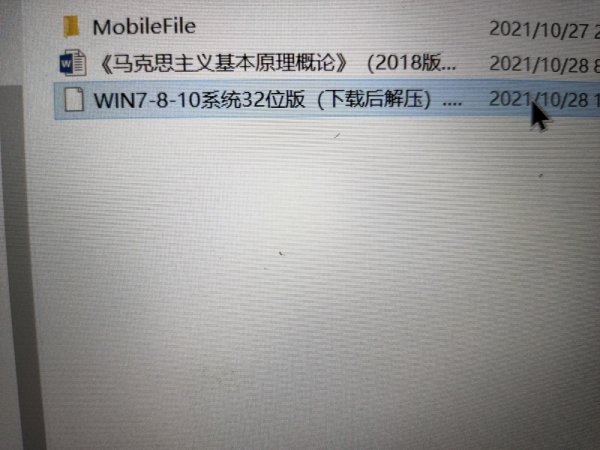
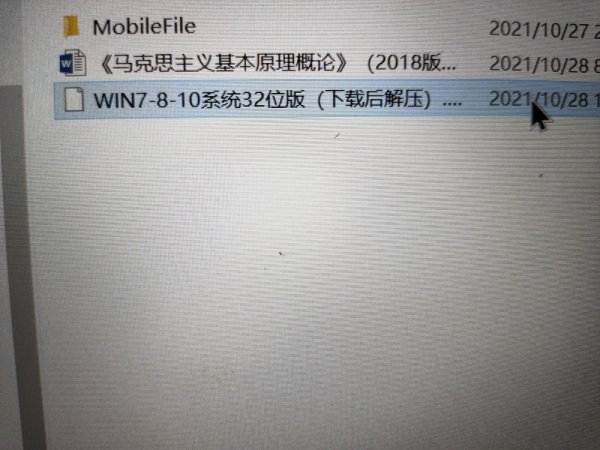
安装包下载后是这样子........所以的都是这样子,不能安装,是怎么回事
收到请回复,谢谢!
回答你要看你下载的软件是什么格式,是exe还是rarrar格式的文件是压缩文件,需解压后才能安装。rar文件是一种最常用的压缩文件,用WinRAR软件打开处理。WinRAR网上到处都有,随便下载一个安装上就可以了安装或打开一些程序的时候,会出现NSIS Error错误提示,这种情况很容易让人误会是系统出现了错误,或仅仅是该程序安装文件损坏的原因。中文意思是:运行一个用Nullsoft Scriptable Install System (NSIS)建立的程序常会发生这种错误,起因可能是下载来的文件不完整,或存放该程序的磁盘区坏了,也可能因病毒。无论何种原因,建议你联系程序的作者,重新下载,再安装。或命令行中附加参数 /NCRC 试试安装(不推荐此法)。NSIS错误你正使用的安装程序已经被破坏或不完整。这可能是由于损坏的磁盘,或是下载失败,或是病毒导致的结果。你可以联系本安装程序的程序员来获取新的软件拷贝。解决思路:1.尝试清空浏览器缓存,在IE选项中,清空IE临时文件。或使用清理专家百宝箱,清除系统垃圾文件,实现这个功能。2.尝试禁用任何下载加速器或下载工具,尝试使用IE另存为进行重新下载。3.更新杀毒软件,并进行杀毒。出现NSIS错误,被感染型病毒破坏的可能性较大。推荐重启到带命令行的安全模式杀毒。4.尝试关闭杀毒软件和网络防火墙。5.使用磁盘扫描程序或chkdsk扫描并修复磁盘错误。6.从另一台正常计算机重新下载安装包,再复制到曾出故障的电脑上。7.还有一种极端的方法:单击开始,运行,输入CMD,进入命令行。浏览到NSIS安装文件路径,执行程序名.exe /ncrc,安装程序将不作自身校验,强制进行安装。8.另外,也有网友说NSIS错误,与内存条故障有关。建议使用硬件检测程序检查内存条的性能。可以尝试拔下内存条,重插一次。9.也有朋友是在中文系统安装英文软件遇到这个故障,将系统缺省语言修改为英文后,安装成功。另外,建议不要把安装源保存在中文路径,安装目标,也最好不使用中文。10.如果你的电脑允许的话,格式化硬盘重装系统,再安装其它程序会容易些。
您好,如果觉得我的回答有用记得给个赞噢
参考技术C 两种可能;1\你的操作系统应该存在问题,正版操作系统功能相对少一点,但性能稳定,盗版操作系统则反之,建议装载正版操作系统!2\操作系统对软件的兼容性不好! 参考技术D 肯能你电脑本身的配置问题 看看程序跟自己电脑是否存在兼容性问题
以上是关于电脑不能正常启动怎么办?的主要内容,如果未能解决你的问题,请参考以下文章